TIMBRU este un add-in open source pentru PowerPoint 2010 (șiPowerPoint 2007) pentru a subtitra sau pentru a crea subtitrare pentru videoclipuri și fișiere audio care sunt incluse în prezentarea dvs. Subtitrare, la fel ca în cazul imaginilor, poate fi adăugată pentru a descrie partea de video sau audio redată. Subtitrarea fișierelor audio și video este utilă în multe situații. Poate doriți să faceți o legendă video sau audio înainte de a prezenta punctele dvs. către persoane cu dialect diferit. Astfel, pot înțelege cu ușurință ce se vorbește în video sau audio pe care îl prezentați.
Oferă o modalitate simplă de a adăuga subtitrări lafișiere audio și video inserate. Prezintă un player media cu redare de bază și controale de navigare pentru a selecta o parte din audio / video pentru adăugarea descrierii. Puteți adăuga subtitrări la video / audio introduse fără a fi nevoie să vă preocupați să le sortați într-o ordine, deoarece poate sorta toate legendele adăugate în funcție de linii de timp definite cu un singur clic.
După instalarea suplimentului, îndreptați-vă spre Insertfilă pentru a insera fișier audio sau video în diapozitiv. După ce a fost adăugat, selectați fișierul media introdus și, din fila Instrumente video sau Instrumente audio, din grupul de titluri, faceți clic pe Adăugare titluri.

Va apărea dialogul STAMP, care vă va cere să setați pornireași punctul final al legendei. Puteți reda / întrerupe fișierul media pentru a nota timpul în care sunt necesare subtitrări. Cea mai bună modalitate de a seta ora este să întrerupeți redarea unde doriți să începeți să adăugați subtitrări și să faceți clic pe Setare ora de pornire. În mod similar, puteți urma acest lucru pentru a seta ora de încheiere a legendei. Odată adăugat o legendă, faceți clic pe Adăugare legendă pentru a insera unul nou. Urmați aceeași procedură pentru adăugarea altor subtitrări pentru a asigura sincronizarea cu redarea A / V.
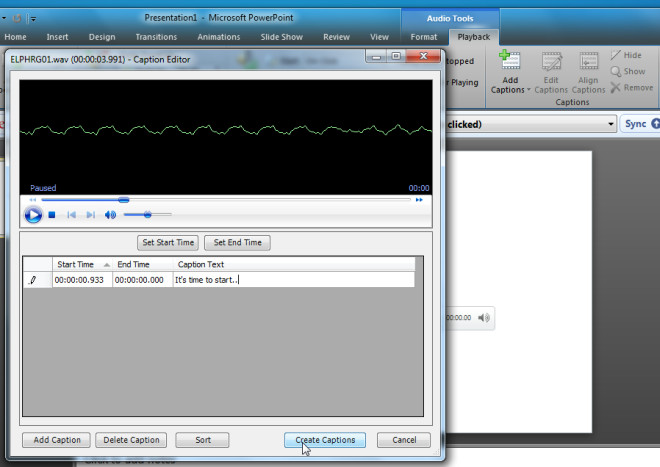
Opțiunea Editarea legendelor din grupul de titluri vă permiteeditați oricând legendele inserate. După ce ați modificat ora de început și de sfârșit sau de text din legendă, faceți clic pe Actualizarea legendelor. Deoarece poate sorta legendele în funcție de termene definite, faceți clic pe Sortare pentru a obține legendele într-o ordine.
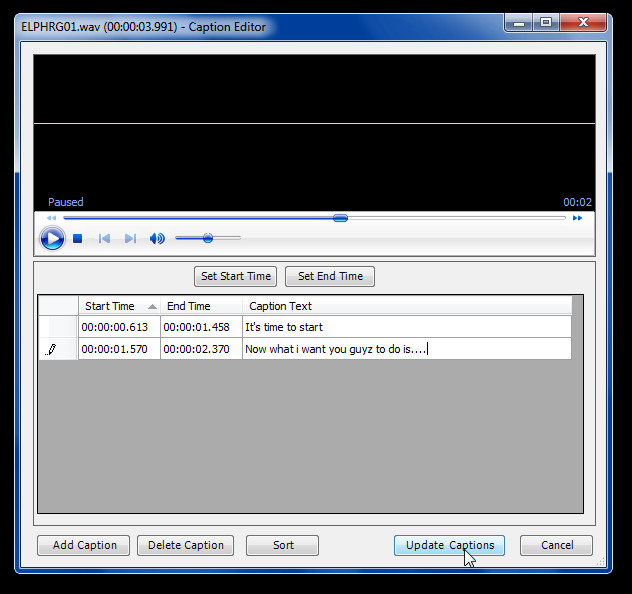
Înainte de a marca prezentarea ca fiind completă, verificați sincronizarea legendelor cu fișierul audio sau video inserat rulând prezentarea de diapozitive. Acceptă atât PowerPoint 2007 cât și PowerPoint 2010.
Descărcați STAMP













Comentarii